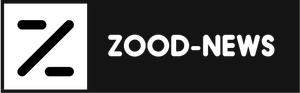به گزارش سایت طلا،قصد داریم در این مقاله شیوههای نصب واتساپ روی کامپیوتر را با هم بررسی کنیم، فعالکردن واتساپ روی کامپیوتر کار خیلی سختی نیست و شما میتوانید بهراحتی اکانت واتساپ خود را به کامپیوتر متصل کرده و از آن استفاده کنید، در ادامه تمامی روشهای ممکن جهت اتصال اکانت واتساپ به کامپیوتر را با شما در میان خواهیم گذاشت تا شما با هر روش که راحتتر هستید بتوانید واتساپ خود را روی کامپیوتر اجرا کنید.
آموزش نصب واتساپ روی کامپیوتر
واتساپ یکی از برنامههای کاربردی است که میتوان از آن به جهت ارتباط برقرار کردن با دیگران استفاده کنیم، تقریباً واتساپ جایگزین تماس با سیمکارت نیز شده است و شما میتوانید هرکجا که متصل به اینترنت هستید با افراد سراسر دنیا بهصورت صوتی و یا تصویری صحبت کنید.
واتساپ در بیزینسهای مختلف نیز جاافتاده است و کارکنان برای ردوبدل کردن اطلاعات از برنامه واتساپ استفاده میکنند، به همین دلیل میتوان نبود واتساپ را در فضای ویندوز حس کرد، زیرا برای اینکه بخواهید فایلی را از کامپیوتر خود با واتساپ ارسال کنید، مجبور بودید ابتدا فایل را به گوشی خود ارسال کرده و سپس از طریق گوشی فایل خود را از طریق واتساپ ارسال کنید.
خوشبختانه راههای متفاوتی وجود دارند که شما میتوانید از امکانات واتساپ روی محیط ویندوز استفاده کنید در ادامه با ما همراه باشید تا بیشتر با مراحل نصب واتساپ روی کامپیوتر آشنا شویم.
نصب واتساپ روی کامپیوتر به کمک برنامه
واتساپ دارای یک برنامه مخصوص ویندوز است که میتوانید آن را از بستر اینترنت و یا برنامه store خود ویندوز نصب کنید، این برنامه حجم بسیار کمی دارد و فضای سیستم شما را اشغال نخواهد کرد و این امکان را به شما میدهد تا بتوانید ازا امکانات واتساپ روی کامپیوتر خود استفاده کنید.
نکته قابلتوجه که باید قبل از فعالکردن واتساپ روی کامپیوتر به آن دقت کنید این است که برنامه واتساپ شدیداً وابسته به گوشی است و درصورتیکه روی گوشی خود واتساپ ندارید نمیتوانید از آن روی کامپیوتر استفاده کنید، پس از آن که برنامه را از بستر اینترنت دانلود کردید آن را نصب کنید و پس از نصب برنامه را اجرا نمایید.
پس از باز کردن برنامه واتساپ صفحهای نمایش داده خواهد شد که شما میتوانید در آن QR Code مخصوصی را مشاهده کنید، برای اینکه بتوانید واتساپ خود را به کامپیوتر متصل کنید باید این QR Code را با استفاده از گوشی خود اسکن کنید.
برای شروع اسکن برنامه واتساپ را در گوشی خود باز کنید، سپس علامت سهنقطه بالا سمت راست صفحه را فشار دهید، پس از فشردن آن چندین گزینه برای شما نمایان خواهد شد، در میان این گزینهها به دنبال نوشته Linked Divices بگردید و سپس روی آن کلیک کنید، پس از کلیک کردن وارد پنجره جدیدی خواهید شد، در پنجره باز شده دکمه سبز رنگی وجود دارد که روی آن Linke A Device نوشته شده است، روی این دکمه کلیک کنید تا دوربین گوشی شما باز شود، درصورتیکه دسترسی دوربین به واتساپ داده نشده باشد ابتدا قبل از اسکن شدن اجازه دسترسی از شما گرفته خواهد شد.
پس از اینکه Qr Code را اسکن کردید برنامه واتساپ کامپیوتر شما دوباره ریست خواهد شد و میتوانید به چتها دسترسی داشته باشید، همچنین در پنجره Linked Devices تعداد دستگاههای وصل شده به اکانت شما را نیز نشان میدهد و شما میتوانید از این طریق ارتباط اکانت واتساپ خود را با این دستگاهها قطع کنید.
نصب واتساپ روی کامپیوتر به کمک شبیهساز اندروید
یکی از روشها که میتوانید بدون نیاز به گوشی روی کامپیوتر خود واتساپ نصب کنید شبیهساز اندروید است، همانطور که گفتیم نصب واتساپ روی کامپیوتر بدون یک دستگاه اندرویدی میسر نیست، اما شما میتوانید با استفاده از برنامه شبیهساز اندروید یک محیط اندرویدی درون کامپیوتر خود ایجاد کنید.
برای انجام این کار تنها لازم است تا یک برنامه شبیهساز اندروید نصب کنید، نرمافزارهای زیادی در این زمینه فعالیت میکنند اما نرمافزار bluestacks در میان آنها قویترین و پرطرفدارترین است، اما باید دقت کرد که برنامه bluestacks برای اجرا به سختافزار قوی نیازمند است، درصورتیکه از سیستم عالی برخوردار نیستید میتوانید از شبیهسازهای دیگر استفاده کنید.
پس از نصب شبیهساز دیگر کار شما پایان خواهد یافت، مراحل نصب واتساپ روی شبیهساز کاملاً شبیه نصب واتساپ روی گوشی است و شما میتوانید واتساپ را از برنامه google play یا مارکتهای ایرانی دانلود و روی شبیهساز نصب کنید، تنها ایراد این کار این است که شما نمیتوانید بهتنهایی برنامه واتساپ را اجرا کنید و حتماً باید قبل از آن شبیهساز اندروید را باز کنید.
نصب واتساپ روی کامپیوتر به کمک مرورگر
نصب واتساپ روی کامپیوتر بدون برنامههای جانبی نیز میسر است و شما میتوانید با استفاده از یک مرورگر ساده از خدمات واتساپ روی کامپیوتر خود استفاده کنید، برای استفاده از واتساپ روی مرورگر تنها کافی است که وارد این لینک https://web.whatsapp.com/ شوید.
پس از آنکه وارد لینک زیر شدید باید همانند برنامه واتساپ ویندوز QR Code موجود در صفحه را با گوشی خود اسکن کنید، مراحل اسکن QR Code در بالا توضیح داده شد و شما میتوانید در صورت نیاز به آن قسمت مراجعه کرده و از اطلاعات آن استفاده کنید.
شما میتوانید با استفاده از این روش یک اکانت واتساپ را روی دوگوشی استفاده کنید، هر دستگاهی که دارای اینترنت و مرورگر باشد میتواند از خدمات واتساپ وب استفاده نماید.
سؤالات متداول درباره واتساپ
در ادامه به سؤالات متداول شما در زمینه فعالکردن واتساپ روی کامپیوتر پاسخ خواهیم داد، سؤالاتی که در زیر مشاهده میکنید، از متداولترین سؤالات کاربران در زمینه واتساپ است، ممکن است که پرسش شما نیز در میان این سؤالات باشد، با ما همراه باشید.
آیا میشود بدون گوشی واتساپ را روی کامپیوتر اجرا کرد؟
متأسفانه خیر، ابتدا شما حتماً باید برنامه واتساپ را روی گوشی خود نصب و اجرا کنید تا بتوانید از خدمات آن روی کامپیوتر بهرهمند شوید، فعلاً سیاستهای توسعهدهنده واتساپ اینگونه است و شاید در ادامه این امکان برای کاربران فراهم شود.
برنامه واتساپ را از کجا دانلود کنیم؟
شما میتوانید برنامه واتساپ را از سایتهای معتبر داخلی و خارجی دانلود کنید، درصورتیکه به امنیت سایتها اعتمادی ندارید میتوانید برنامه واتساپ را از Store خود ویندوز دانلود و نصب نمایید، بهترین روش این است که به سایت رسمی واتساپ مراجعه نمایید و نسخه ویندوز واتساپ را دانلود نمایید.
آیا هنگام استفاده از واتساپ ویندوز باید اینترنت گوشی ما روشن بماند؟
درصورتیکه اکانت واتساپ خود را به کامپیوتر وصل کردید باید دقت کنید که دستگاهی که اکانت اصلی روی آن قرار دارد باید به اینترنت متصل باشد تا شما بتوانید از اکانت واتساپ خود در کامپیوتر استفاده کنید، درصورتیکه اینترنت گوشی خود را خاموش کنید اتصال کامپیوتر شما با اکانت واتساپ قطع خواهد شد.
سخن آخر
در پایان شیوه فعالکردن واتساپ روی کامپیوتر را آموزش دیدیم و متوجه شدیم که چگونه میتوانیم از واتساپ روی ویندوز استفاده کنیم، تمامی روشهای موجود برای اتصال واتساپ به کامپیوتر با جزئیات گفته شده است و شما میتوانید یکی از این گزینهها را انتخاب کرده و از واتساپ خود روی کامپیوتر استفاده کنید.